История просмотров на Ютуб: как посмотреть свои действия и комментарии?
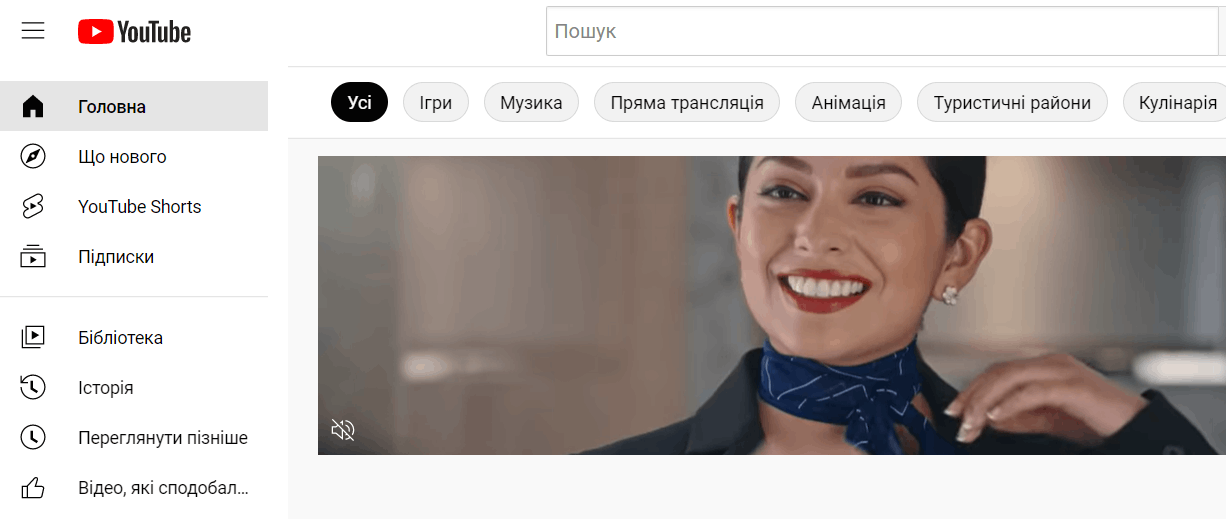
История о просмотре роликов на Ютубе и оставленных человеком комментариях хранится в соответственном разделе, но ее можно очистить либо приостановить запись. На страницу просмотра собственной истории в Ютубе попасть пользователь сможет по ссылке https://www.youtube.com/feed/history.
Используя данную ссылку, пользователи в комфортном режиме смогут быстро найти видео, просмотренное ранее, не пытаясь вбивать его названия в строке поиска и заново просматривать ленту доступных роликов.

Дополнительно просмотреть данные по своим действиям в Ютуб и не только можно в Гугле, открыв раздел «Мои действия». Именно там можно выбрать интересующий пользователя раздел по просмотрам данных, полностью пересмотрев свою историю.
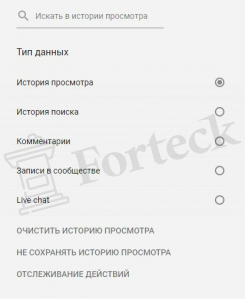
Не только полная очистка просмотров доступна в браузере, юзеры смогут даже стереть из истории отдельные данные, что очень удобно. Здесь же стоит отметить, что пользователям дадут доступ к опции временного приостановления записи истории, а после ее подключения, данные о просмотрах сохраняться не будут. Естественно, при необходимости, из этого режима можно выйти, снова записывая историю.
Для приостановки записи либо очистки истории рекомендуем кликнуть тут.
Если просматривать данные пользователь собрался через мобильную программу Ютуб, то нужно войти во вкладку своего аккаунта, далее стоит открыть раздел просмотренных роликов.
Для удаления из плейлиста конкретной записи достаточно возле нужного видео нажать соответственный значок. Также в плейлистах есть кнопка для полного удаления данных и приостановки записи истории просмотров. Удаление всей истории проходит через настройки, а точнее, в разделе «Конфиденциальность».
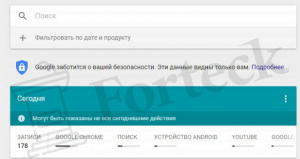
На приставке или телевизоре нужно выбрать в гиде раздел просмотренных видео, чтобы просмотреть или стереть историю.
Вход в аккаунт с одного устройства позволил отобразить на других гаджетах, где также был выполнен вход, историю просмотров. Изменив параметры истории на одном устройстве, пользователь должен быть готов, что эти установки идентичными станут и для других гаджетов.
Поисковые запросы пользователей Ютуб хранит в отдельном разделе, а чтобы стереть конкретную поисковую запись возле нее нужно нажать значок крестика.
Нажатие кнопки «Очистка истории» разрешит стереть все поисковые запросы пользователя. Также можно воспользоваться опцией приостановления записи, нажав соответственную кнопку.
Открыв данную ссылку в браузере или приложении, пользователь сможет пересмотреть оставленные им комментарии. Также в этом разделе отзывы и комментарии можно будет редактировать, не совершая перехода на страницу ролика, где эти комментарии были оставлены.
Проверка данных о собранной Гуглом информации о пользователе доступна тут. Если пользователя что-то не устраивает, нужно почистить отдельные элементы или приостановить запись, то сделать это удастся в разделе настроек.

